In dieser Übung lernen Sie, wie Sie Linien mithilfe der dynamischen Eingabeaufforderungen von AutoCAD präzise vektorisieren.
Die dynamische Eingabe bietet hilfreiche Eingabeaufforderungen für Linienlängen und Winkel sowie Befehlsoptionen in der Nähe des Mauszeigers. In dieser Übung legen Sie die Optionen für die dynamische Eingabe fest und vektorisieren die Straßenkanten sowie die Sackgassen in einer Karte.
Verwandte Übungen
Übung
So konfigurieren Sie die Einstellungen der dynamischen Eingabe und vektorisieren Linien
- Öffnen Sie im Ordner ..\Program Files\Autodesk\ApplicationPlugins\RasterDesign2024.Bundle\Contents\Tutorials\Tutorial6 die Zeichnungsdatei VTools_Dyn.dwg.
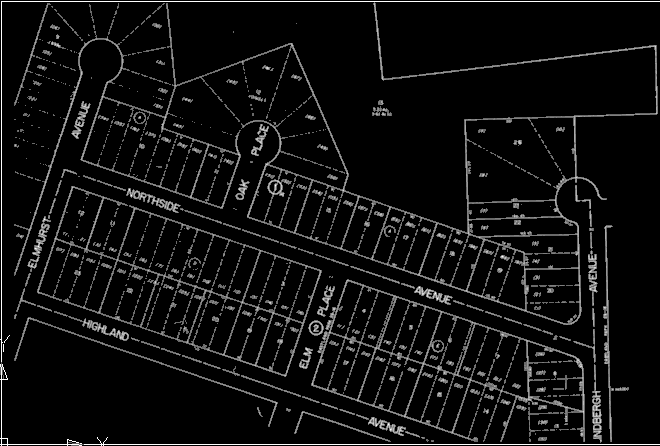
Nach der Einstellung der Werkzeugoptionen können Sie mit der Vektorisierung der Straßenkanten im Rasterbild beginnen.
- Klicken Sie mit der rechten Maustaste in den Zeichenbereich und wählen Sie Optionen.
- Wählen Sie im Dialogfeld Optionen auf der Registerkarte Anzeige im Bereich Fensterelemente die Option QuickInfos anzeigen und auf der Registerkarte Entwurf im Bereich AutoSnap-Einstellungen die Option AutoSnap-QuickInfo anzeigen. Klicken Sie auf OK, um das Dialogfeld Optionen zu schließen.
- Klicken Sie in der Multifunktionsleiste auf die Registerkarte Rasterwerkzeuge
 Gruppe Fangen
Gruppe Fangen  Dialogfeldzugriff (
Dialogfeldzugriff ( ).
).
- Wählen Sie im Dialogfeld Entwurfseinstellungen auf der Registerkarte Dynamische Eingabe alle vier Optionen aus, um Zeigereingabe, Bemaßungseingabe und Dynamische Eingabeaufforderungen zu aktivieren.
- Klicken Sie im Bereich Zeigereingabe auf Einstellungen.
- Wählen Sie im Dialogfeld Zeigereingabeeinstellungen im Bereich Format die Optionen Polarformat und Absolute Koordinaten sowie im Bereich Sichtbarkeit die Option Immer. Klicken Sie auf OK, um das Dialogfeld zu schließen.
- Klicken Sie auf der Registerkarte Dynamische Eingabe im Bereich Bemaßungseingabe auf Einstellungen.
- Klicken Sie im Dialogfeld Bemaßungseingabeeinstellungen auf Folgende Bemaßungseingabefelder simultan anzeigen und wählen Sie Ergebnisbemaßung, Absoluter Winkel und Bogenradius. Klicken Sie auf OK, um das Dialogfeld zu schließen.
- Klicken Sie im Dialogfeld Entwurfseinstellungen auf Darstellung von Entwurfs-QuickInfo.
- Klicken Sie im Dialogfeld QuickInfo-Darstellung auf Farben.
- Wählen Sie im Dialogfeld Zeichnungsfensterfarben im Bereich Kontext die Option 2D-Modellbereich, klicken Sie im Bereich Benutzeroberflächenelement auf Fadenkreuz und wählen Sie im Bereich Farbe eine Farbe, die einen guten Kontrast zu den weißen Linien im Bild bietet (z. B. grün). Klicken Sie auf Anwenden und Schließen.
- Klicken Sie im Dialogfeld QuickInfo-Darstellung auf OK.
- Wählen Sie im Dialogfeld Entwurfseinstellungen auf der Registerkarte Objektfang die Option Objektfang ein und im Bereich Objektfangmodi die Optionen Endpunkt und Schnittpunkt.
- Wählen Sie im Dialogfeld Entwurfseinstellungen auf der Registerkarte Rasterfang die Option Rasterfang ein, im Bereich Rasterfangmodi die Optionen Mitte, Ende und Ecke und im Bereich Voreinstellungen die Optionen Weite anzeigen sowie Fangen. Klicken Sie auf OK, um das Dialogfeld zu schließen.
Jetzt können Sie mit den Vektorisieren der Linien beginnen. Fangen Sie mit der linken Seite (Westen) der Elmhurst Avenue an. Die folgenden Anweisungen verwenden Kompassrichtungen und es wird davon ausgegangen, dass Norden im Bild oben ist.
- Klicken Sie in der Multifunktionsleiste auf die Registerkarte Rasterwerkzeuge
 Gruppe Text vektorisieren und erkennen
Gruppe Text vektorisieren und erkennen  Dropdown-Menü Grundkörper
Dropdown-Menü Grundkörper  Linie
Linie  .
.
- Geben Sie 2p ein, um beim Zeichnen der Linie die 2-Punkt-Option zu verwenden.
- Bewegen Sie den Mauszeiger auf die westliche Seite der Elmhurst Avenue und fangen Sie die Mitte der Rasterlinie ein. Das Rasterfang-Symbol und die QuickInfo Rastermitte werden zur Bestätigung angezeigt.
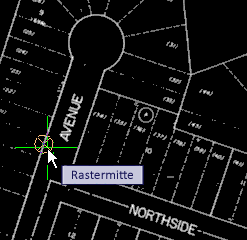
- Bewegen Sie den Mauszeiger an die Stelle, an der die Straße die Sackgasse schneidet, und klicken Sie dann, um den Objektfang am Mittelpunkt der Rasterlinie durchzuführen.
Die QuickInfo zeige die Länge und den Winkel der Linie (252 Grad).
- Drücken Sie die Eingabetaste, um die Linie zu vektorisieren und den Befehl zu beenden.
- Drücken Sie die Eingabetaste oder klicken Sie mit der rechten Maustaste und wählen Sie VLINE wiederholen, um eine weitere Linie zu vektorisieren.
- Geben Sie 2p ein, um beim Zeichnen der Linie die 2-Punkt-Option zu verwenden.
- Bewegen Sie den Mauszeiger auf die nordöstliche Seite der Elmhurst Avenue, fangen Sie die Mitte dieser Linie ein und klicken Sie.
- Bewegen Sie den Mauszeiger an die Stelle, an der die Straße die Sackgasse schneidet, und klicken Sie dann, um den Objektfang am Mittelpunkt der Rasterlinie durchzuführen.
- Drücken Sie die Eingabetaste, um die Linie zu vektorisieren und den Befehl zu beenden.
Die QuickInfo zeigt auch für diese Linie einen Winkel von 252 Grad an. Diese beiden parallelen Vektorlinien bieten eine gute Basis für die Vektorisierung der Sackgasse.
- Klicken Sie in der Multifunktionsleiste auf die Registerkarte Rasterwerkzeuge
 Gruppe Text vektorisieren und erkennen
Gruppe Text vektorisieren und erkennen  Dropdown-Menü Grundkörper
Dropdown-Menü Grundkörper  Bogen
Bogen  .
.
- Geben Sie 3p ein, um die 3-Punkt-Option zu verwenden, und wählen Sie dann nach Aufforderung den Startpunkt aus. Verwenden Sie die Endpukt-Objektfangmarkierung, um das Ende der ersten vektorisierten Linie auszuwählen.
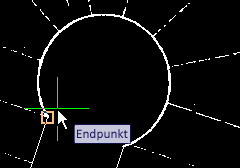
- Wählen Sie einen anderen Punkt auf dem Bogen aus und dann den dritten Punkt am Ende der Straßenseite (wieder mit der Endpunkt-Objektfangmarkierung). Drücken Sie die Eingabetaste, um den Befehl zu beenden.
In den nächsten Schritten vektorisieren Sie das durch Elmhurst, Highland, Northside und Elm Place gebildete Rechteck.
- Klicken Sie in der Multifunktionsleiste auf die Registerkarte Rasterwerkzeuge
 Gruppe Text vektorisieren und erkennen
Gruppe Text vektorisieren und erkennen  Dropdown-Menü Grundkörper
Dropdown-Menü Grundkörper  Rechteck
Rechteck  .
.
- Klicken Sie auf die Nordecke des Rechtecks, wo Elmhurst auf Northside trifft, und zeihen Sie den Mauszeiger ein kurzes Stück entlang der Ostseite der Elmhurst Ave nach Südwesten.
Beachten Sie, dass die Winkeleingabeaufforderung markiert wird. In diesem Zustand können Sie die Linie auf einen bestimmten Winkel festlegen, indem Sie einen nummerischen Wert eingeben.
- Geben Sie 252 ein (denselben Winkel, den Sie für die anderen Seiten der Elmhurst Ave verwendet haben).
- Zum Festlegen des zweiten Eckpunkts klicken Sie auf die diagonal gegenüber liegende Ecke des Rechtecks, wo Highland und Elm Place zusammentreffen.
- Klicken Sie mit der rechten Maustaste und drücken Sie die Eingabetaste, um den Befehl abzuschließen.
Beachten Sie, dass die östliche und westliche Ecke des Rechtecks nicht mit den Rasterecken übereinstimmen. In einem realen Projekt können Sie jetzt bestimmen, ob es wichtiger ist, den Rasterpunkten zu folgen oder die Vektorlinien parallel zu halten.
Vertiefung: Um den Rasterlinien zu folgen, klicken Sie zunächst im Schnellzugriff-Werkzeugkasten auf Zurück. Machen Sie dies so oft, bis der Befehl VRECT rückgängig gemacht wurde. Verwenden Sie danach das Polylinienvektorisierungswerkzeug (vpline) mit der 2P-Option, um die Linien durch Klicken auf die einzelnen Eckpunkte des Rechtecks zu vektorisieren, wobei Sie die Endpunkt-Objektfangmarkierung verwenden, um sicherzustellen, dass Start- und Endpunkt einen geschlossene Form bilden.
In den nächsten Schritten vektorisieren Sie die Northside mithilfe des Polylinienvektorisierungswerkzeugs.
- Klicken Sie in der Multifunktionsleiste auf die Registerkarte Rasterwerkzeuge
 Gruppe Text vektorisieren und erkennen
Gruppe Text vektorisieren und erkennen  Dropdown-Menü Grundkörper
Dropdown-Menü Grundkörper  Polylinie
Polylinie  .
.
- Wählen Sie die Option 2p.
Tipp: Wenn Sie mit der Option 2P eine Polylinie vektorisieren, klicken Sie auf den Startpunkt und danach der Reihe nach auf jeden Scheitelpunkt, bis Sie zum Endpunkt gelanden.
- Klicken Sie auf das Ende der Vektorlinie an der Ecke von Elmhurst und Northside und ziehen Sie den Mauszeiger ein kurzes Stück entlang Northside.
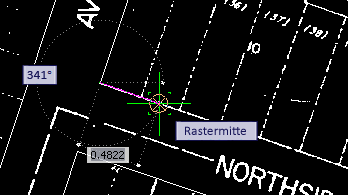
Beachten Sie im Fall von zwei nummerischen Eingabeaufforderungen, z. B. Winkel und Länge, eine davon markiert ist, um anzuzeigen, dass Sie einen Wert eingeben können.
- Drücken Sie die Tabulatortaste, um zwischen Winkel und Länge zu wechsel, und lassen Sie Winkel markiert.
- Geben Sie 342 ein, was 90 Grad ausgehend vom Winkel von Elmhurst (252 Grad) ist, und drücken Sie die Tabulatortaste, um den Längenwert zu markieren.
Der Winkel ist nun auf 342 festgelegt.
- Verschieben Sie den Mauszeiger nach Osten auf die Seite von Oak Place, klicken Sie auf die Rasterstraßenkante, und folgen Sie dieser Kante nach nordosten in Richtung der Sackgasse.
- Bei der Eingabeaufforderung Rasterecke klicken Sie einmal, um den Endpunkt zu markieren. Klicken Sie dann mit der rechten Maustaste, und klicken Sie auf Eingabe.
Sie haben die Schritte dieser Übung angeschlossen und sich mit den Befehlen der dynamischen Eingabeaufforderungen vertraut gemacht.
Vertiefung: Vektorisieren Sie weitere Straßenkanten im Bild und entscheiden Sie dabei, on Sie die Winkel sperren möchten oder den Rasterlinien folgen. Nachdem Sie beide Seite von Oak Place vektorisiert haben, können Sie mit dem Befehl Kopieren mit Basispunkt die Sackgasse aus Elmhurst nach Oak Place kopieren. Wählen Sie einen der Endpunkte des Bogens als Basispunkt, und verwenden Sie den Objektfang, um den Bogen genau an die Straßenecke zuzuordnen.
- Schließen Sie die Zeichnung, ohne die Änderungen zu speichern.